Instrumentul Estompare din Affinity Photo este un instrument puternic care îți permite să modifici anumite zone ale imaginilor tale într-un mod armonios și creativ. Funcționează similar cu estomparea culorii cu un deget pe o pânză și te ajută să creezi impresia că imaginea ta a fost desenată sau pictată. În acest ghid, vei învăța pas cu pas cum să folosești eficient instrumentul de estompare pentru a obține rezultate impresionante.
Cele mai importante concluzii
- Instrumentul de estompare simulează efectul culorilor umede care sunt deplasate.
- Prin alegerea direcției de estompare poți obține diferite efecte stilistice.
- Puterea instrumentului și fluxul pot fi ajustate pentru a controla gradul de estompare.
- Poti folosi instrumentul și pentru a optimiza măștile de nivel și decupările.
Ghid pas cu pas
În primul rând, deschide o imagine cu care dorești să lucrezi. Pentru a lucra non-distructiv, creează o copie a nivelului de fundal. Apasă combinația de taste Control + J pentru a crea copia. Această copie o poți redenumi, de exemplu în „Copie”.
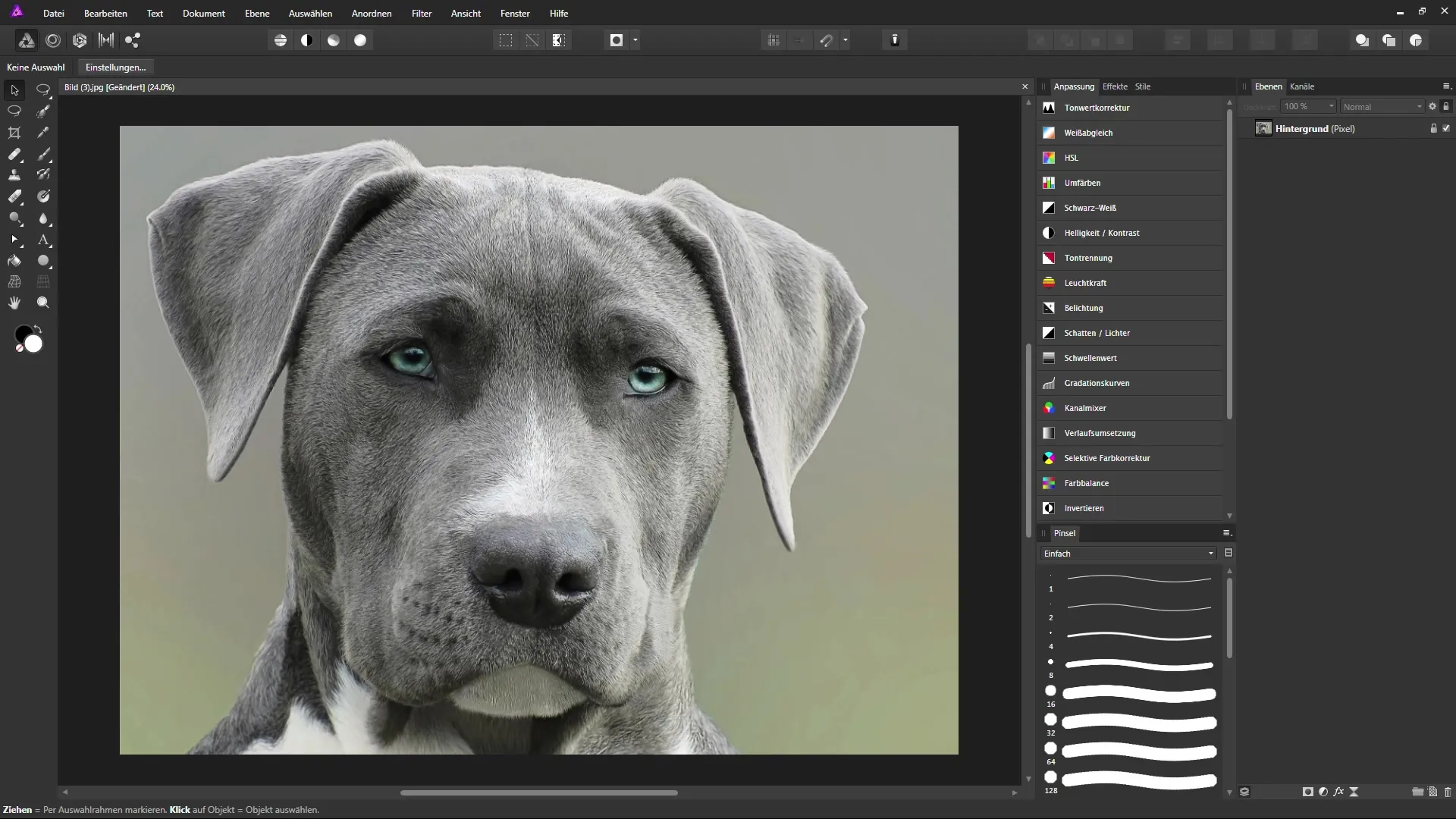
Odată ce ai creat copia, trebuie să selectezi instrumentul de estompare. În cele mai multe versiuni ale Affinity Photo, acest instrument este ascuns în grupul cu alte instrumente de pictură, cum ar fi instrumentul de estompare. Fă clic pe instrumentul de pictură și ține apăsată butonul mouse-ului pentru a deschide meniul contextual unde găsești instrumentul de estompare.
După ce ai selectat instrumentul, ar trebui să acorzi o atenție deosebită opțiunilor din bara contextuală. Aici poți ajusta lățimea instrumentului, fluxul și puterea. Fluxul determină cât de repede își face simțit efectul estomparea, în timp ce puterea reglează efectul în sine. Pentru un efect moale, pictural, poți alege, de exemplu, un flux de 40 % și o putere de 60 %.
Acum poți începe să estompezi. Fă zoom pe zona imaginii tale, de exemplu pe un ochi, și începe să estompezi pixeli. Fii atent la direcția în care estompezi pentru a obține rezultate realiste. Dacă, de exemplu, tragi pixeli în sus, se va crea o nouă impresie vizuală.
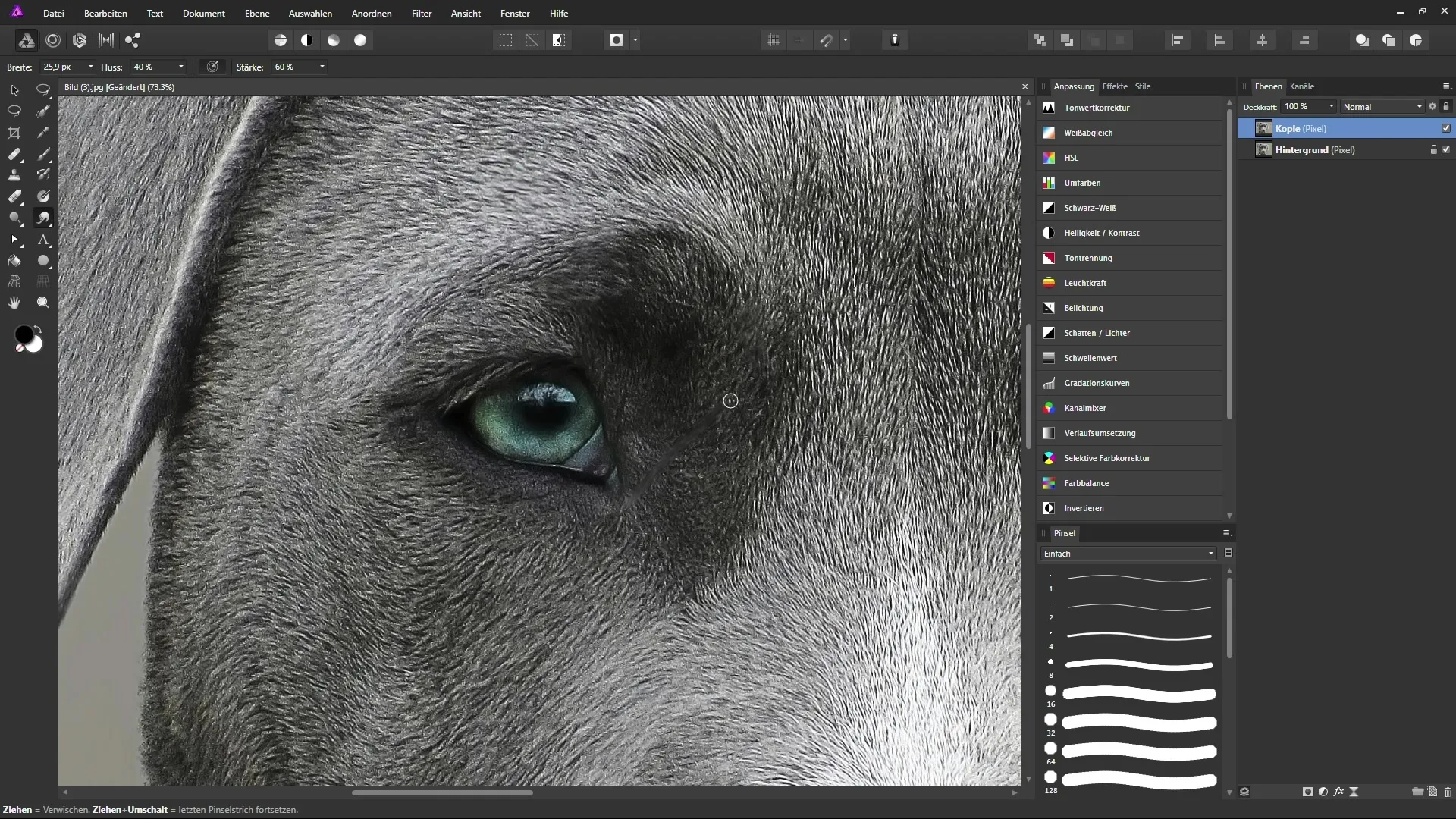
Dacă nu ești mulțumit de rezultat, poți oricând să anulezi modificările, deoarece lucrezi pe o copie. Aceasta îți oferă posibilitatea de a experimenta diferite stiluri, fără să afectezi fișierul original.
Fii delicat în zonele mai precise, de exemplu irisul unui ochi. Estompează de-a lungul contururilor obiectului pentru a păstra detaliile. Experimentează cu diferite direcții de estompare și observă cum se schimbă imaginea. Procesul poate fi aproape meditativ – bucură-te să perfecționezi detalii.
Pentru a-ți completa apariția artistică, estompează și reflexiile din imagine pentru a armoniza impresia generală. Aceste tehnici fac imaginea ta mai interesantă și îi conferă o senzație picturală.
Pe lângă crearea efectelor picturale, poți folosi instrumentul de estompare și pentru optimizarea măștilor. De exemplu, dacă ai o decupare care nu arată foarte curată pe margini, poți ajusta aceste zone cu instrumentul de estompare pentru a crea o imagine de ansamblu armonioasă.
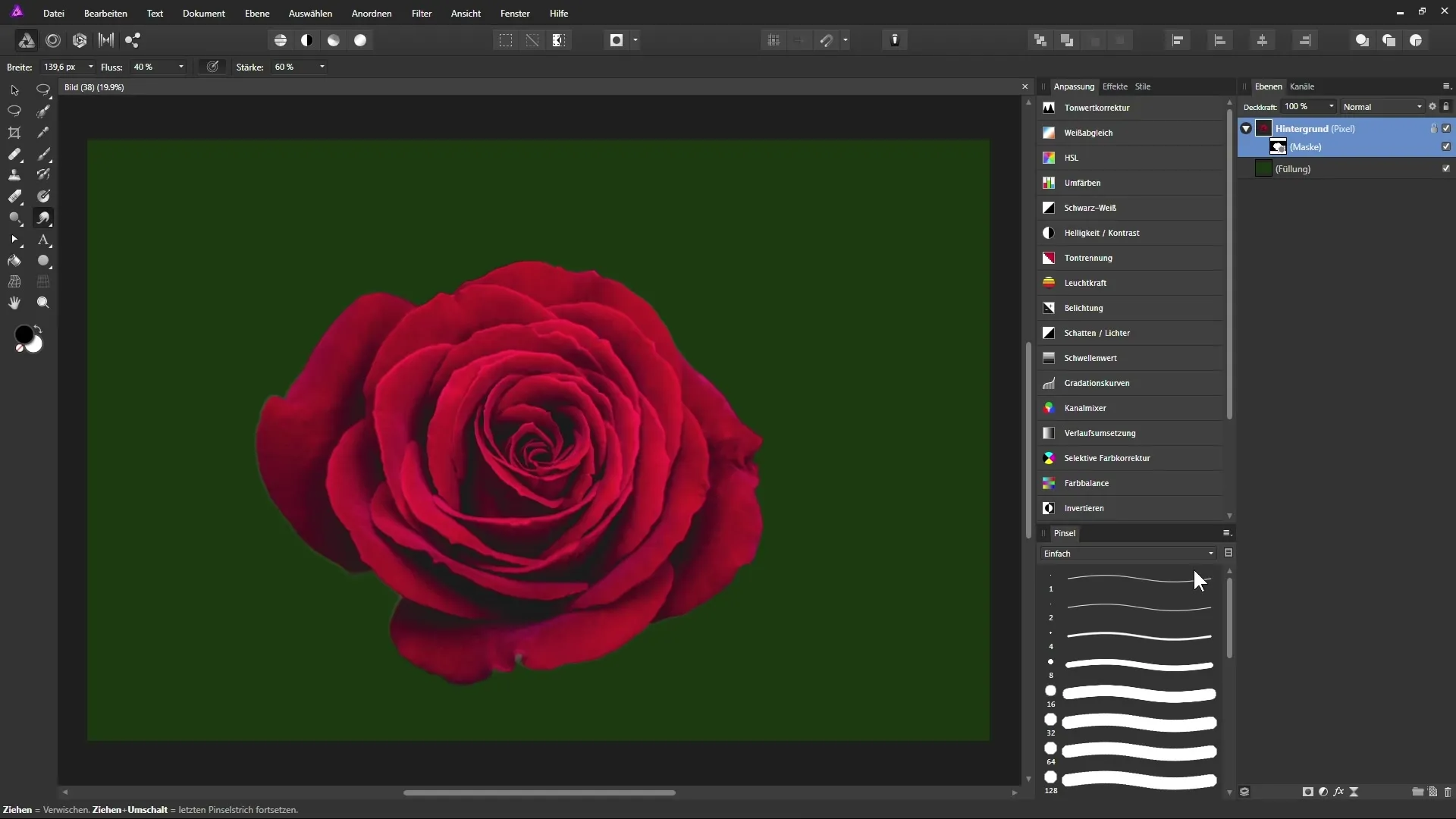
Fă clic pe mască în paleta ta de nivele și începe să revizuiești ușor marginile cu instrumentul de estompare. Astfel, minimizezi tranzițiile vizibile și creezi o legătură mai naturală între obiectul decupat și fundal.
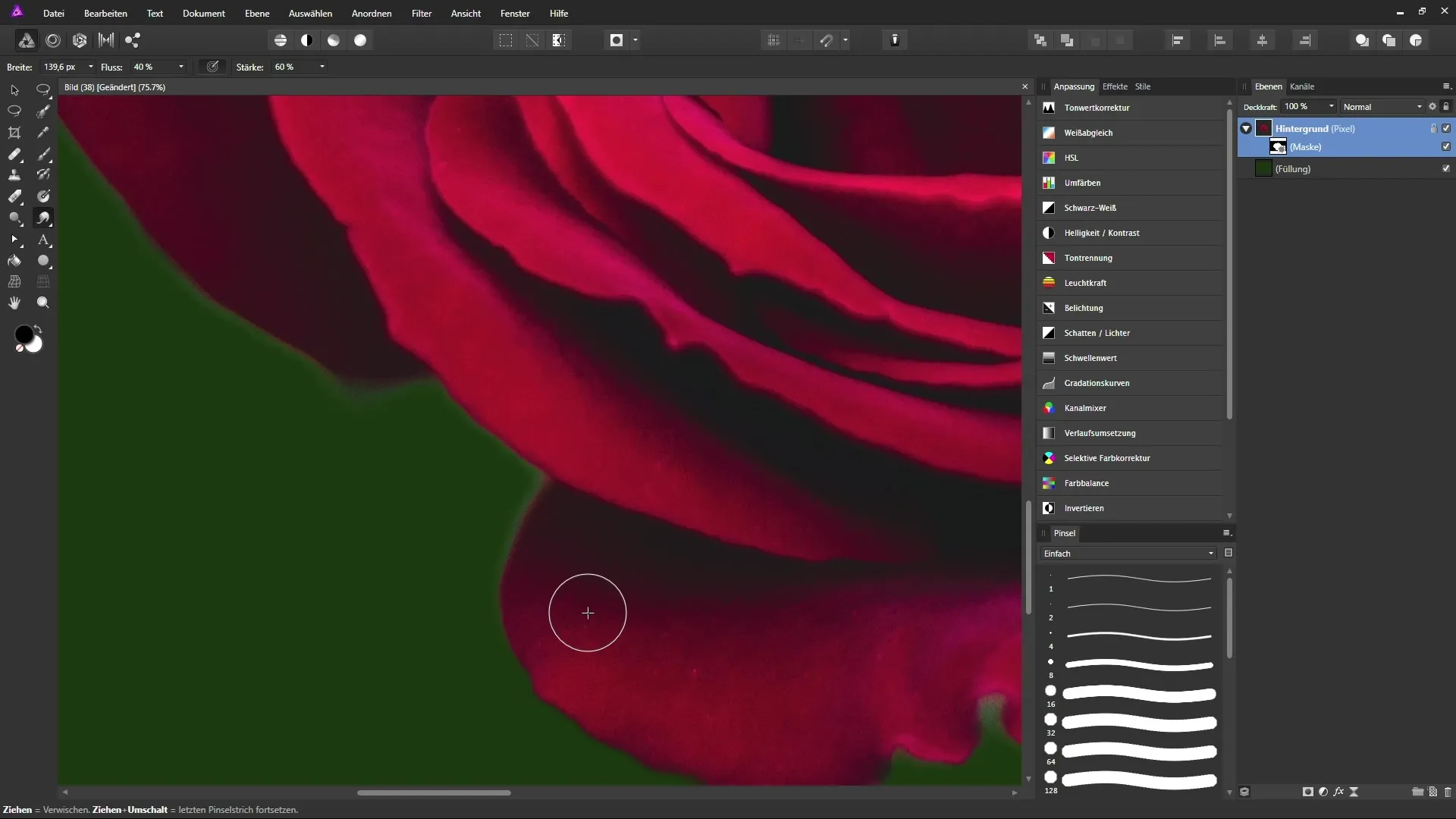
Poti lucra și pe nivelul de imagine în sine fără mască, pentru a obține efectele dorite. Mută pixeli în direcția dorită și umple zonele mai luminoase astfel. Astfel, păstrezi controlul creativ asupra imaginii.
Prin aplicarea acestor tehnici nu obții doar un rezultat mai personalizat, ci poți, de asemenea, să aduci amprenta viziunii tale creative în imagine.
Rezumat – Lucrează creativ cu instrumentul de estompare în Affinity Photo
În acest ghid ai învățat cum să folosești instrumentul de estompare în Affinity Photo eficient pentru a obține efecte vizuale impresionante. De la crearea unei copii a nivelului de fundal, la ajustarea setărilor importante și aplicarea tehnicilor pentru a face imaginile tale mai creative – instrumentul de estompare îți oferă libertatea de a transforma imaginea ta într-un mod complet nou.
Întrebări frecvente
Ce este instrumentul de estompare în Affinity Photo?Este un instrument care îți permite să muți pixeli într-o imagine într-o direcție specifică, generând astfel efecte picturale.
Cum creez o copie a nivelului de fundal?Apasă combinația de taste Control + J pentru a crea rapid o copie a nivelului selectat.
Cum pot ajusta puterea estomparii?În bara contextuală poți seta puterea instrumentului pentru a regla efectul de estompare.
Unde găsesc instrumentul de estompare?Instrumentul se găsește în grupul cu instrumentele de pictură; ține apăsat butonul mouse-ului pentru a-l selecta.
Pot folosi instrumentul de estompare și pentru scopuri de mascare?Da, este excelent pentru a estompa marginile măștilor și a crea o decupare mai armonioasă.


